Thông báo trên Messenger là một tính năng cực kỳ hữu ích giúp chúng ta không bỏ lỡ tin nhắn và nhanh chóng phải hồi lại cho người gửi. Nhưng đôi khi, thông báo tin nhắn không còn hiển thị trên điện thoại nữa và làm sao để khắc phục lỗi này? Mời các bạn tham khảo bài viết bên dưới để biết cách khắc phục lỗi Messenger không hiện thông báo trên iPhone nhé!
Video hướng dẫn các cách khắc phục lỗi Messenger không hiện thông báo trên iPhone:
1. Bật thông báo Messenger trong cài đặt iPhone
Bước 1: Vào Cài đặt > Chọn ứng dụng Messenger.
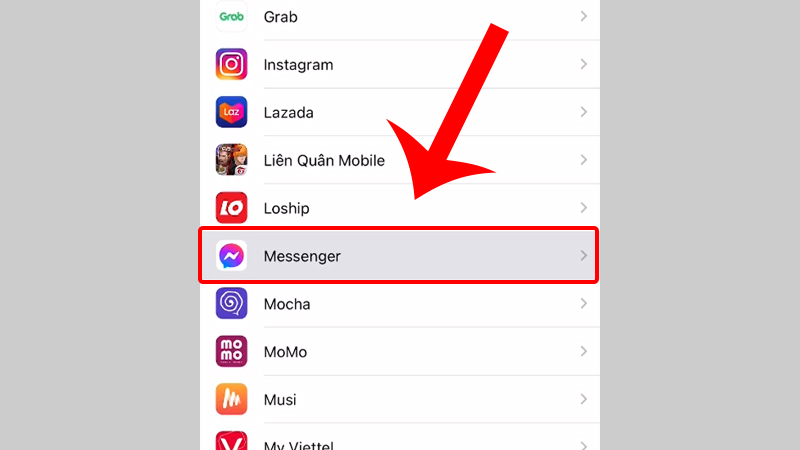 Cài đặt ứng dụng Messenger
Cài đặt ứng dụng Messenger
Bước 2: Nhấn vào Thông báo > Gạt công tắc ON ở mục Cho phép thông báo.
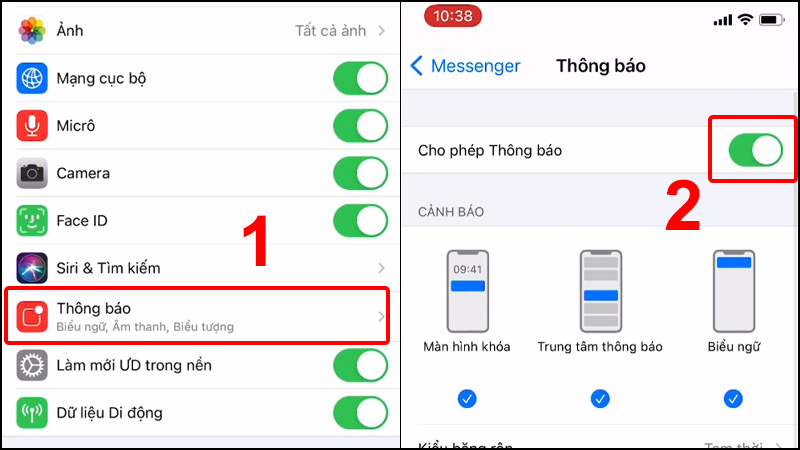 Nhấn vào Thông báo cho phép thông báo từ Messenger
Nhấn vào Thông báo cho phép thông báo từ Messenger
Cách này sẽ có 3 tùy chọn, người dùng có thể chọn 1, 2 hoặc cả 3 tùy chọn sau đây:
+ Màn hình khóa: Thông báo Messenger sẽ hiển thị trên màn hình khóa khi có tin nhắn đến.
+ Trung tâm thông báo: Thông báo Messenger sẽ hiển thị tại trung tâm thông báo khi có tin nhắn đến.
+ Biểu ngữ: Thông báo Messenger sẽ hiển thị dạng băng-rôn trên màn hình khi có tin nhắn đến, có thể tùy chọn dạng băng-rôn Tạm thời hoặc Ổn định.
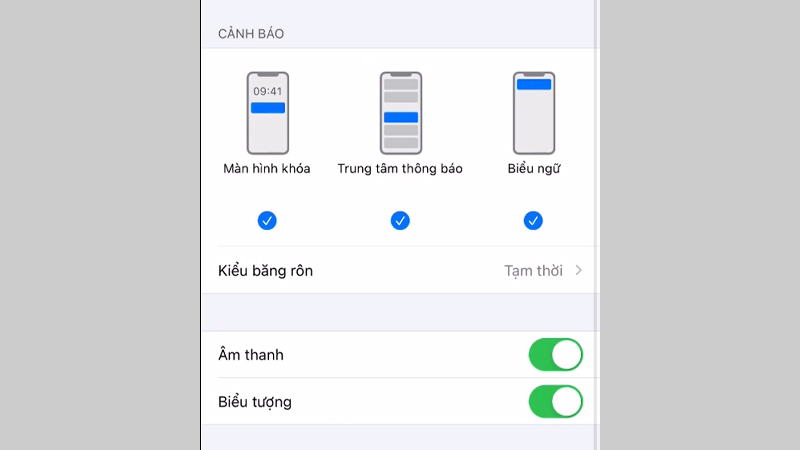 3 tùy chọn xuất hiện thông báo
3 tùy chọn xuất hiện thông báo
2. Tắt chế độ không làm phiền trên Messenger
Bước 1: Vào ứng dụng Messenger > Chọn Ảnh đại diện.
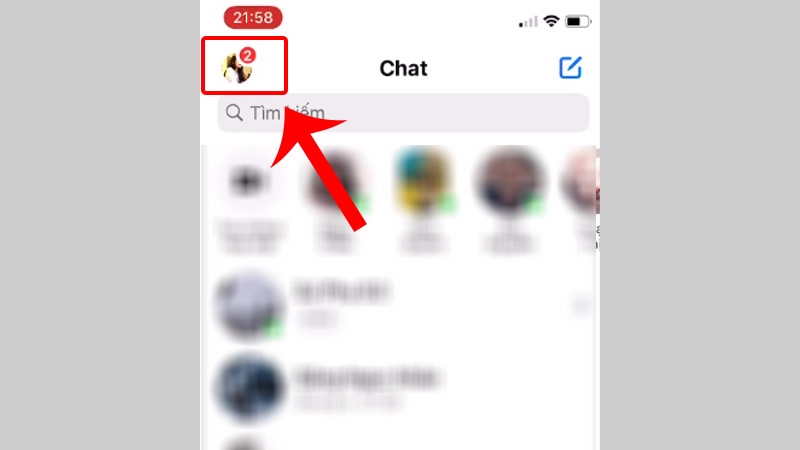 Vào ứng dụng Messenger và chọn icon để cài đặt tài khoản
Vào ứng dụng Messenger và chọn icon để cài đặt tài khoản
Bước 2: Nhấn vào Thông báo & âm thanh > Gạt công tắt OFF trong phần Không làm phiền.
 Tắt tính năng không làm phiền
Tắt tính năng không làm phiền
3. Cập nhật ứng dụng Messenger
Bước 1: Vào Cài đặt > Chọn App Store.
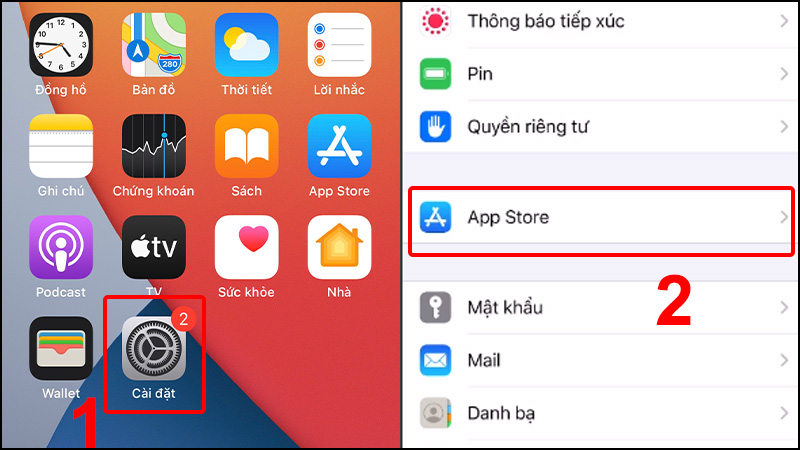 Chọn App Store trong phần cài đặt
Chọn App Store trong phần cài đặt
Bước 2: Bật công tắc ON ở phần Cập nhật ứng dụng.
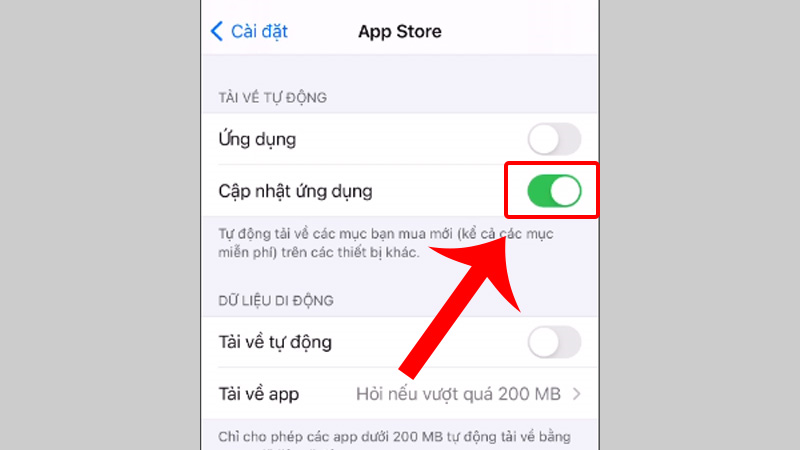 Cho phép cập nhật ứng dụng
Cho phép cập nhật ứng dụng
4. Đặt lại tất cả cài đặt trên iPhone
Bước 1: Vào Cài đặt > Chọn Cài đặt chung.
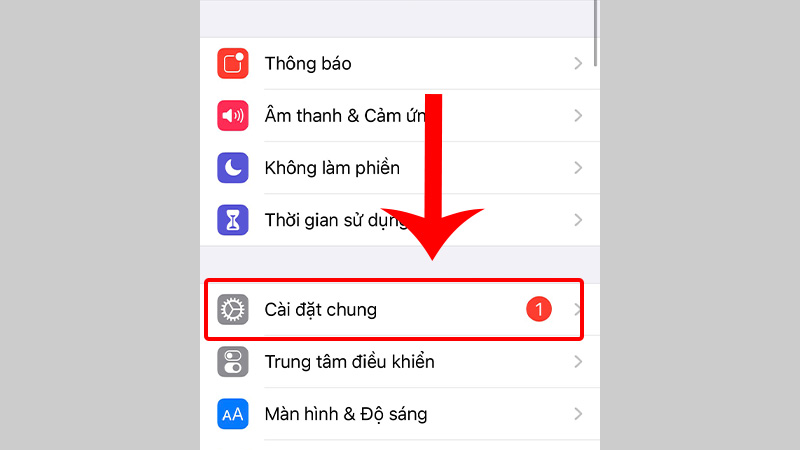 Vào Cài đặt và chọn Cài đặt chung
Vào Cài đặt và chọn Cài đặt chung
Bước 2: Chọn Đặt lại > Nhấn vào Đặt lại tất cả cài đặt.
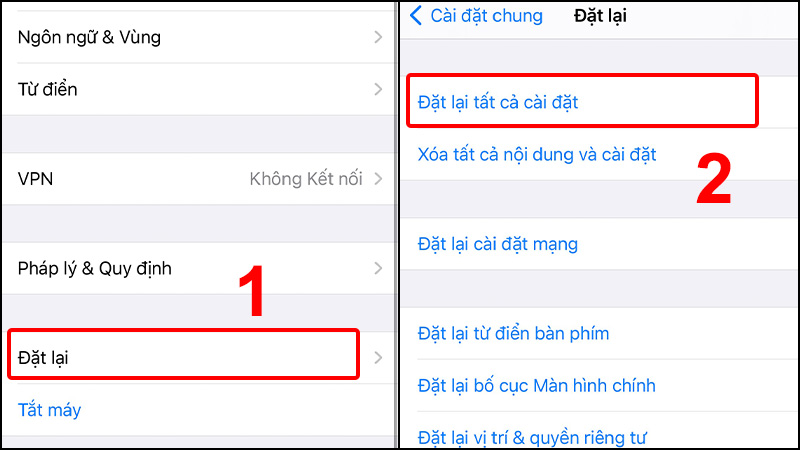 Đặt lại tất cả cài đặt trên iPhone
Đặt lại tất cả cài đặt trên iPhone
5. Giải đáp một số câu hỏi liên quan
Các ứng dụng khác vẫn có thông báo, chỉ Messenger không có?
– Trả lời: Bạn hãy thử làm theo các cách khắc phục trên. Nếu vẫn chưa được thì hãy thử gỡ ứng dụng và vào App Store để cài đặt lại ứng dụng Messenger nhé!
Cách bật hiển thông báo Messenger trên điện thoại Android?
– Trả lời: Để bật hiển thông báo Messenger trên điện thoại Android các bạn có thể tham khảo bài viết sau: Cách hiển thị tin nhắn, xem trước thông báo từ Messenger
Messenger hiện thông báo nhưng không có âm thanh báo tin nhắn?
– Trả lời: Trường hợp này bạn hãy thử kiểm tra cài đặt âm lượng trên máy, hoặc kiểm tra và bật lại âm thông báo ứng dụng Messenger.
Bạn có thể thực hiện tương tự như hướng dẫn bài Cách bật/ tắt, thay đổi âm thanh thông báo Messenger để bật âm báo cho Messenger trên iPhone.
Một số mẫu iPhone giúp bạn trải nghiệm ứng dụng mượt mà:
Bài viết vừa rồi đã hướng dẫn bạn cách khắc phục lỗi Messenger không hiện thông báo trên iPhone một cách đơn giản. Chúc các bạn thực hiện thành công!